LaunchRocket: Lanza cualquier app Homebrew desde el panel de Preferencias de Mac
Porque no se puede ser más geek...
Ok, ¡GeekTime! Para todos aquellos amigos informáticos que desarrollan tecnologías, una de las cosas más molestas de todas — al menos para mí — es el hecho de tener que instalar un sinfín de comandos para poder iniciar y detener los servicios de diferentes apps como bases de datos y servicios de Mac —sí, launchctl, te estoy mirando a ti!—.
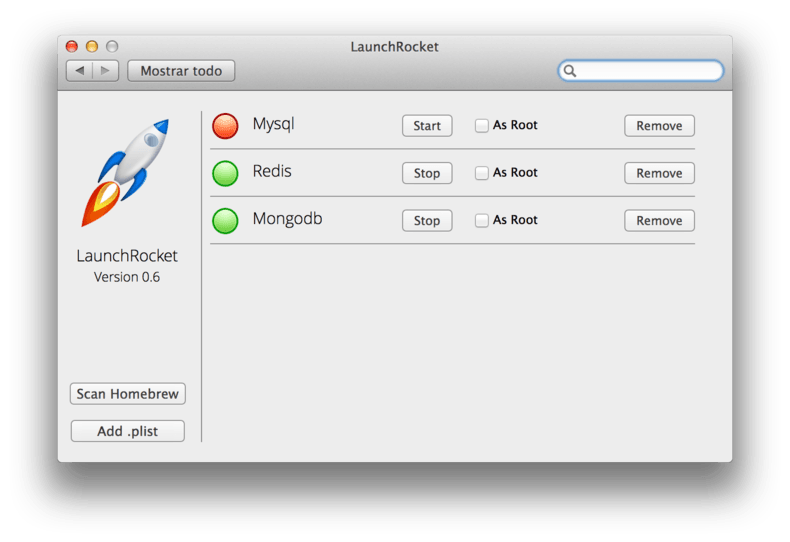
Hoy, dando vuelta optimizando un poco mi trabajo habitual, me encontré con esta pieza de Software llamada LaunchRocket. Básicamente, LaunchRocket revisará los programas que hayas instalado con Homebrew y te permitirá crear un lanzador de servicios —ya sea con un usuario convencional o como root— fácilmente y sin tener que ver tu equipo afectado por comandos que de seguro olvidarás más adelante.
Instalación
Para instalar LaunchRocket, bastará con que vayas al repositorio Github y descargues la versión 0.6 —que, al momento de redactar esta nota, es la última versión— y luego hagas doble click en el archivo .prefPane que se descomprimirá del zip que bajes.
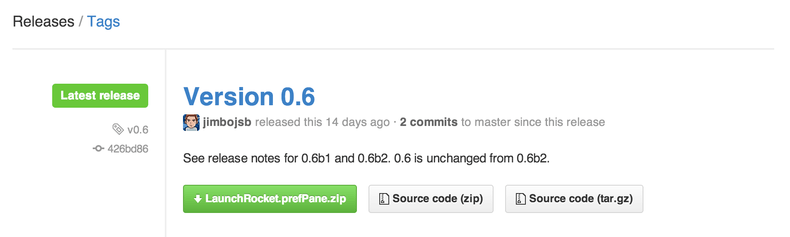
Consideraciones de ejecución
Dadas las restricciones de Apple, y sobre todo las restricciones a los programas sin firma, es que una de las cosas lamentables es que hay que desactivar Gatekeeper —ese elemento de sistema que cada vez que bajas una app que no sea muy conocida y que no haya sido descargada del App Store y que te dice que la app “proviene de un desarrollador desconocido o no identificado”—.
También hay otra alternativa que es instalarlo, ejecutar LaunchRocket, luego forzar la salida y abrir “Security and Privacy” y permitir la apertura de LaunchRocket dos veces: la primera para el prefPanel en sí, y la segunda para el archivo “sudo” que incluye el mismo y que es el que permite correr las apps.
Hay una explicación bastante completa del por qué de esto en el archivo README del repositorio.
Agregar servicios de Homebrew
La primera vez que abras el programa, aparecerá vacío, es decir, no habrá detectado ningún servicio. Hay dos formas de agregar servicios: escanear la instalación de Homebrew con el botón Scan Homebrew o agregar un archivo .plist para “demonizarlo” dentro de LaunchRocket, con Add .plist. En mi caso, la primera opción detectó todos los servicios instalados y pude ejecutarlos sin problemas.
El mismo programa te permite eliminar la “vinculación” de un servicio cualquiera con launchctl en el caso de que ya no lo necesites, pero quieras mantener los ejecutables, basta con presionar Remove para deshacerse del mismo.
Con todo lo anterior, ya puedo correr Redis y MongoDB sin mayores comandos de consola o, al menos, puedo dejar los comandos para otro tipo de momentos.
Descarga: LaunchRocket.prefPane